QTSpaces: Opret afspilningslister og se 4 videoer på én gang i fuldskærm [Mac]
Du har sandsynligvis din ene foretrukne medieafspiller, som du bruger til både lyd- og videofiler. Hvis du er Mac-bruger, er denne medieafspiller muligvis bare iTunes eller QuickTime. Begge er ekstraordinære, funktionsrige apps, men forestil dig at komme lidt ved en radioaktiv edderkopp, skabe et ekstra par øjne og være i stand til at se fire videoer på én gang. Selv hvis det ikke sker, kan du føle, at du har brug for at se flere videoer på én gang enten til forsknings- eller uddannelsesmæssige formål (eller måske bare fordi du kan). QTSpaces er en gratis Mac-app bygget til netop sådanne formål. Det giver dig mulighed for at afspille fire videoer på én gang, skifte til enkelt videovisning, oprette afspilningslister og skifte til fuldskærmstilstand med hver fire af videoerne, der optager en fjerdedel af skærmen.
Du skal oprette en afspilningsliste, før du begynder at tilføje og se videoer. Appens interface består af videovisningen, kontrolpanelet og playlistepanelet. Når du først starter appen, skal du se både kontrol- og playlistepanelet. Hvis du ikke rammer C- og P-tasterne, dukker de op. Tilføj en playliste ved at klikke på plustegnet nederst til venstre på playlistepanelet, og navngiv det hvad du ønsker. Træk & slip videoer videre til gitteret en efter en. Det øverste venstre gitter er ramme 1, det nedenfor er ramme 2, det øverst til højre er ramme 3 og nederst til højre er ramme 4. Du kan ikke tilføje mere end fire videoer til en enkelt afspilningsliste.
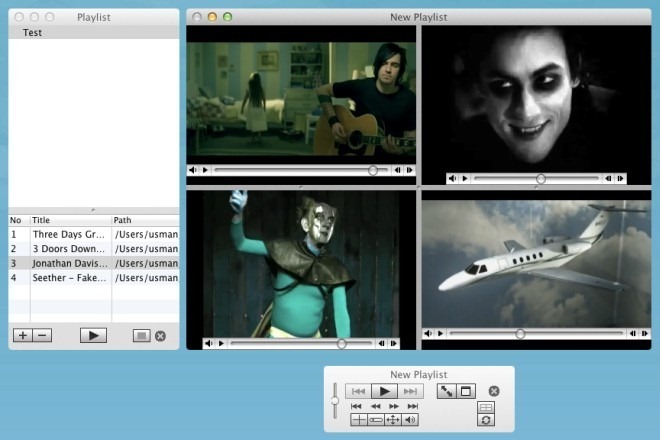
Kontrolpanelet giver dig mulighed for at skifte til fuldskærms- eller enkeltvisningstilstand og afspille / stoppe alle videoer på én gang. For at kontrollere videoer individuelt skal du højreklikke på en ramme og vælge Controller for at se mediekontroller på skærmen i den bestemte ramme. Du kan også sende en video fra den ene ramme til den anden fra Kopier til.. i kontekstmenuen.
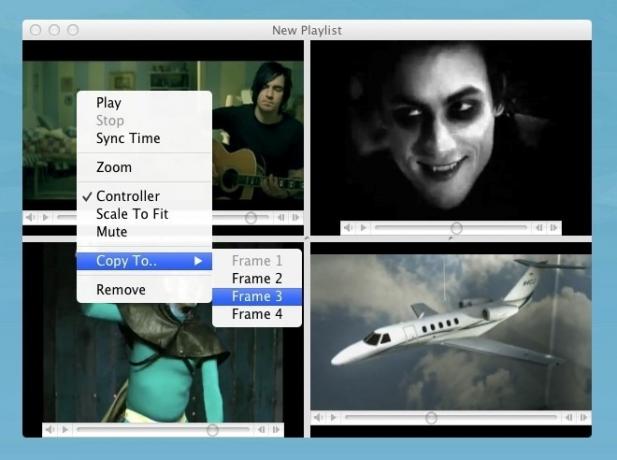
Appens præferencer tilbyder få tilpasningsparametre; Du kan vælge spring-intervallet og rammepositionen, når afspilningslisterne ændres.

Hvis du vælger en afspilningsliste fra det respektive panel og klikker på afspilningsknappen i hovedkontrolvinduet, afspiller den alle videoer på den liste. Du kan synkronisere videoerne og slå lydstyrken fra på en hvilken som helst af dem.
Appen er ideel, når du ser flere instruktionsvideoer på en gang, eller hvis du konstant skal referere til noget. Hvad angår fritidsbrug, kan du bruge den til at indlæse flere dele af serien og skifte let, når du er igennem at se en.
Download QTSpaces til Mac
Søge
Seneste Indlæg
Form magi tilføjer søgning, skærmbillede og skjul Windows-genstande i menulinjen
Vi gennemgår screenshot-apps meget ofte; lige i går gennemgik vi Po...
Log ind på flere Skype-brugerkonti samtidig på Mac
Sent sidste år dækkede vi et lille tip til at vise dig, hvordan du ...
Favorit er en uafhængig, let RSS-nyhedslæser til Mac
Google Reader's død er næsten på os, og alligevel besøger jeg stadi...



